PS单色图像如何快速抠图
1、首先打开PS并放入图片。
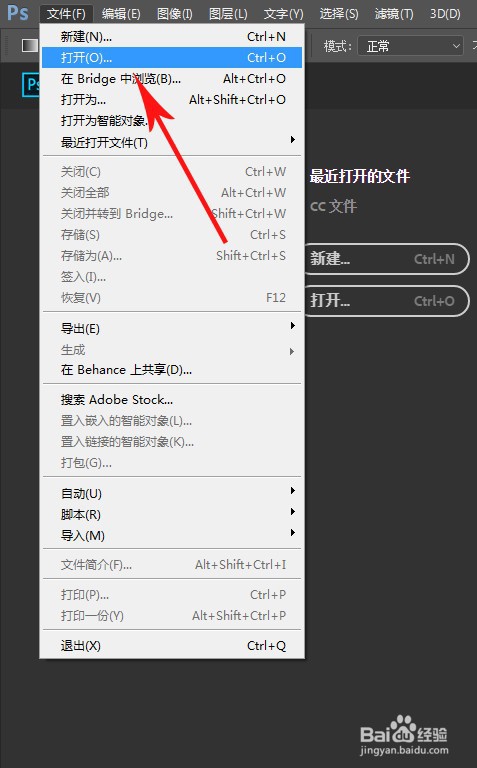
2、原位复制一个图层(快捷键:ctrl+j)
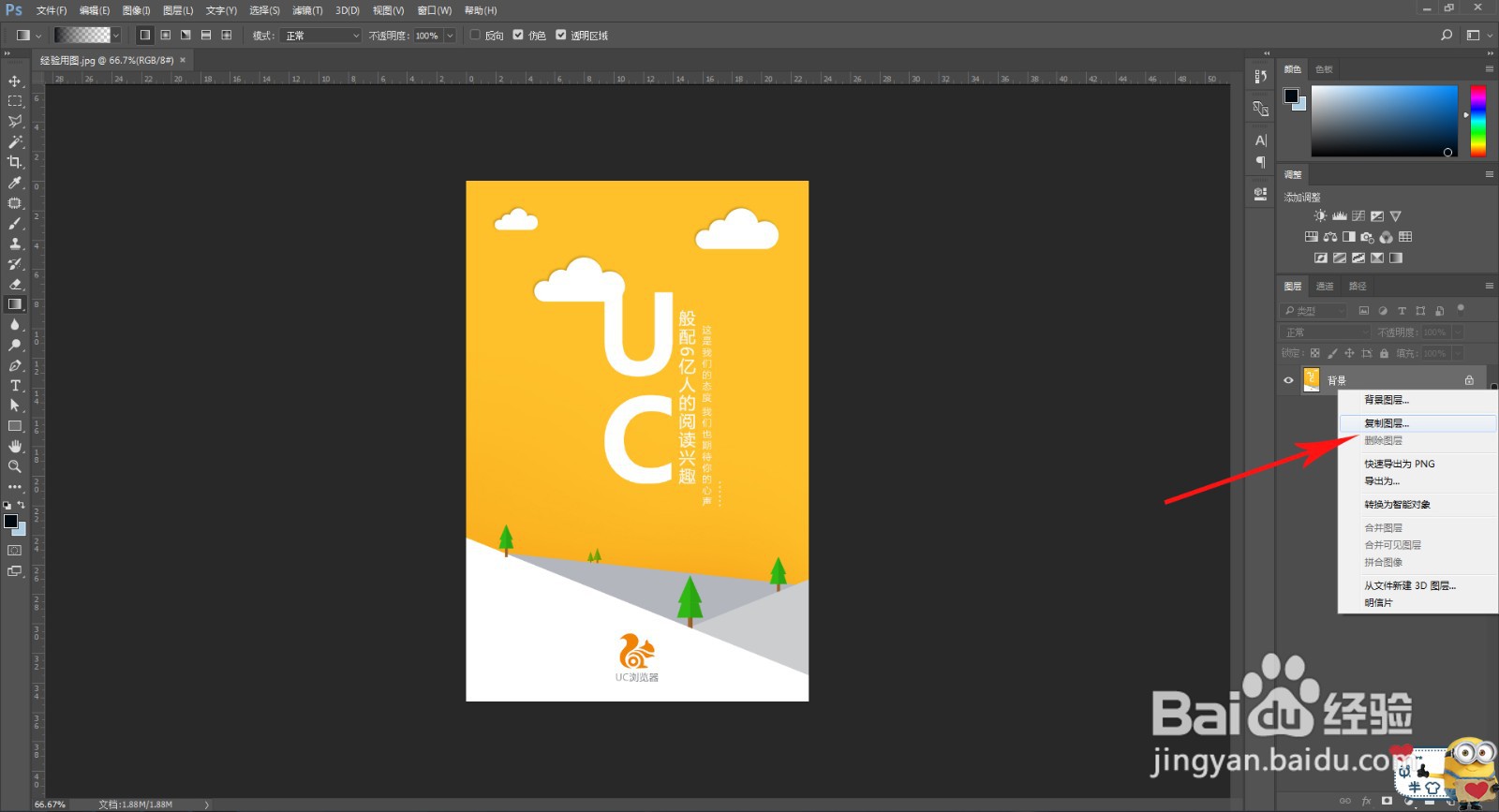
3、①关闭背景图层②选择拷贝图层③打开色阶(快捷键:ctrl+l)
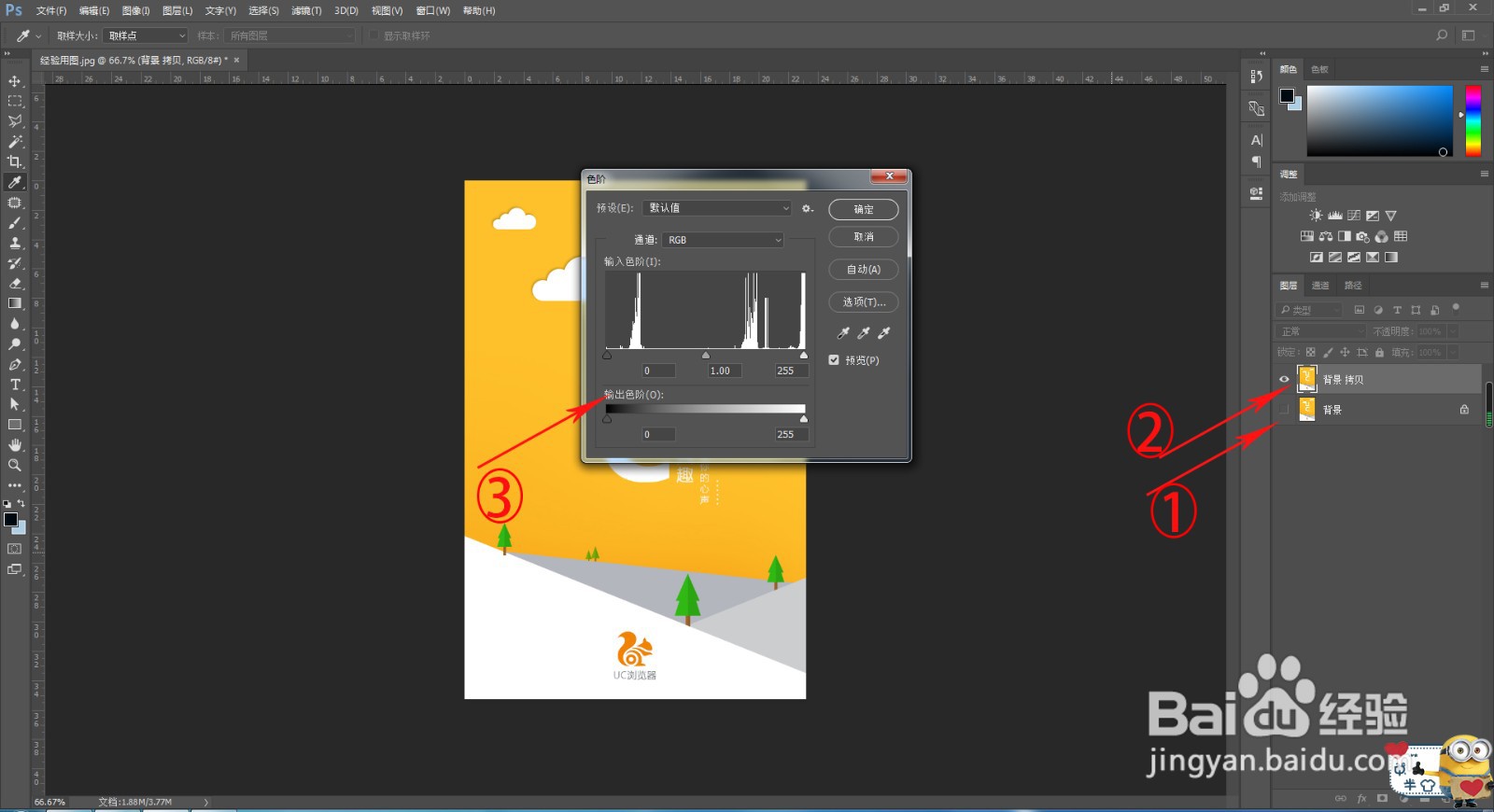
4、如图调整色阶(因为我演示是提取白色区域,所以是把暗部色块拖动到了亮部,如果你是其他需求可以用相应方法调节)后,点击确定。

5、在选择工具下,找到色彩范围。
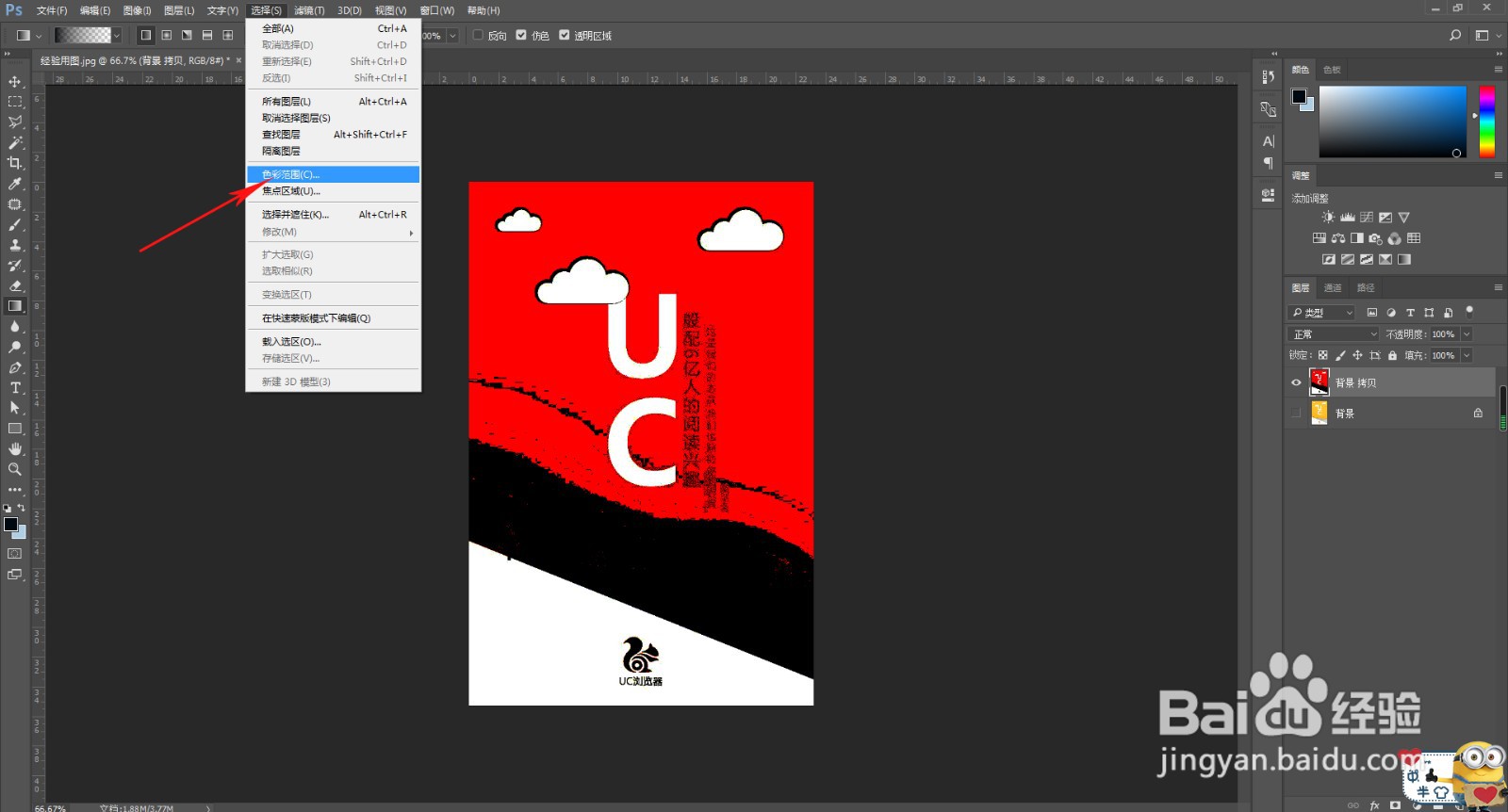
6、找到选择,然后选择高光后点击确认
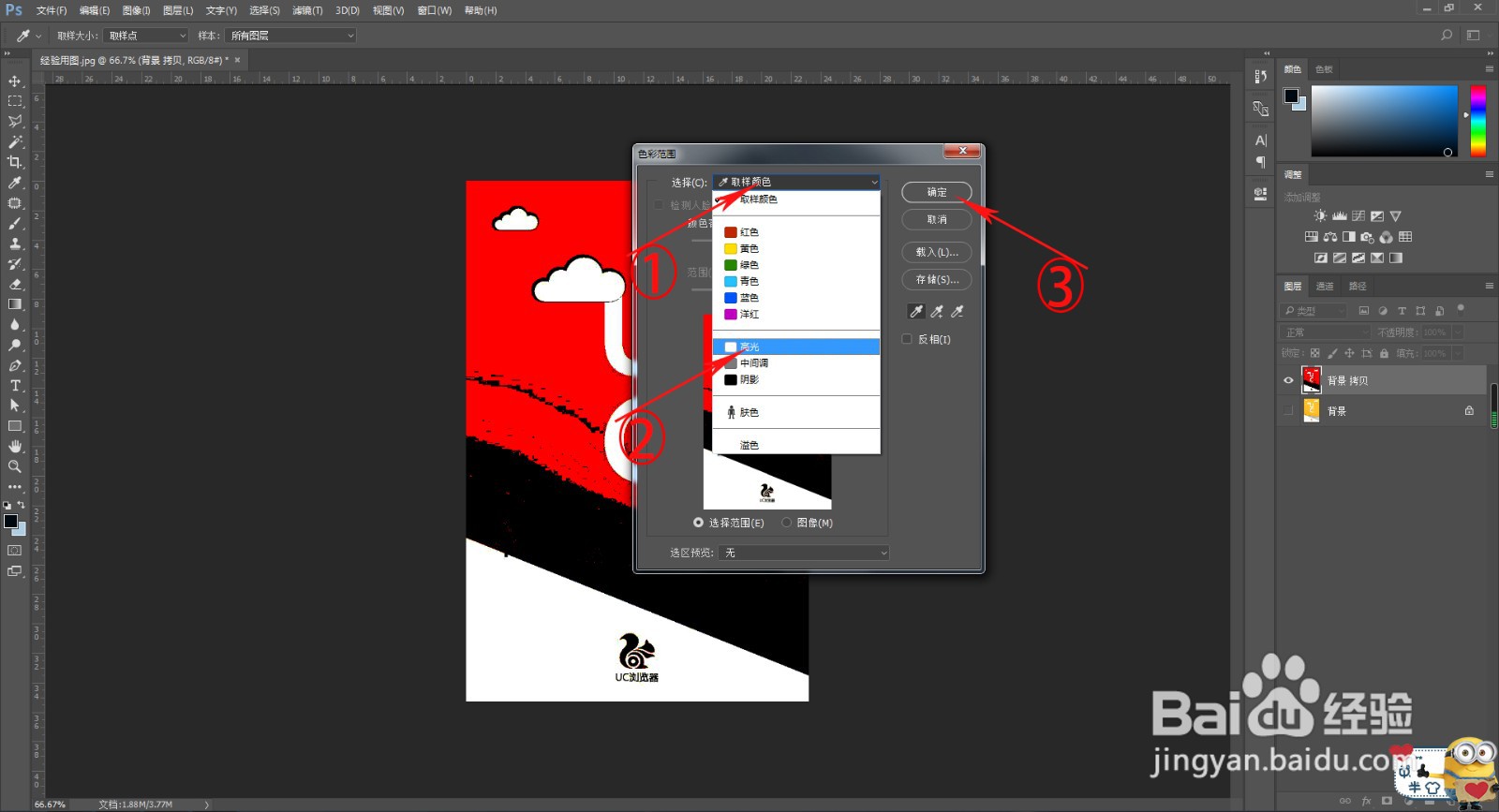
7、这个时候我们所需要的白色区域选区已经建立了。
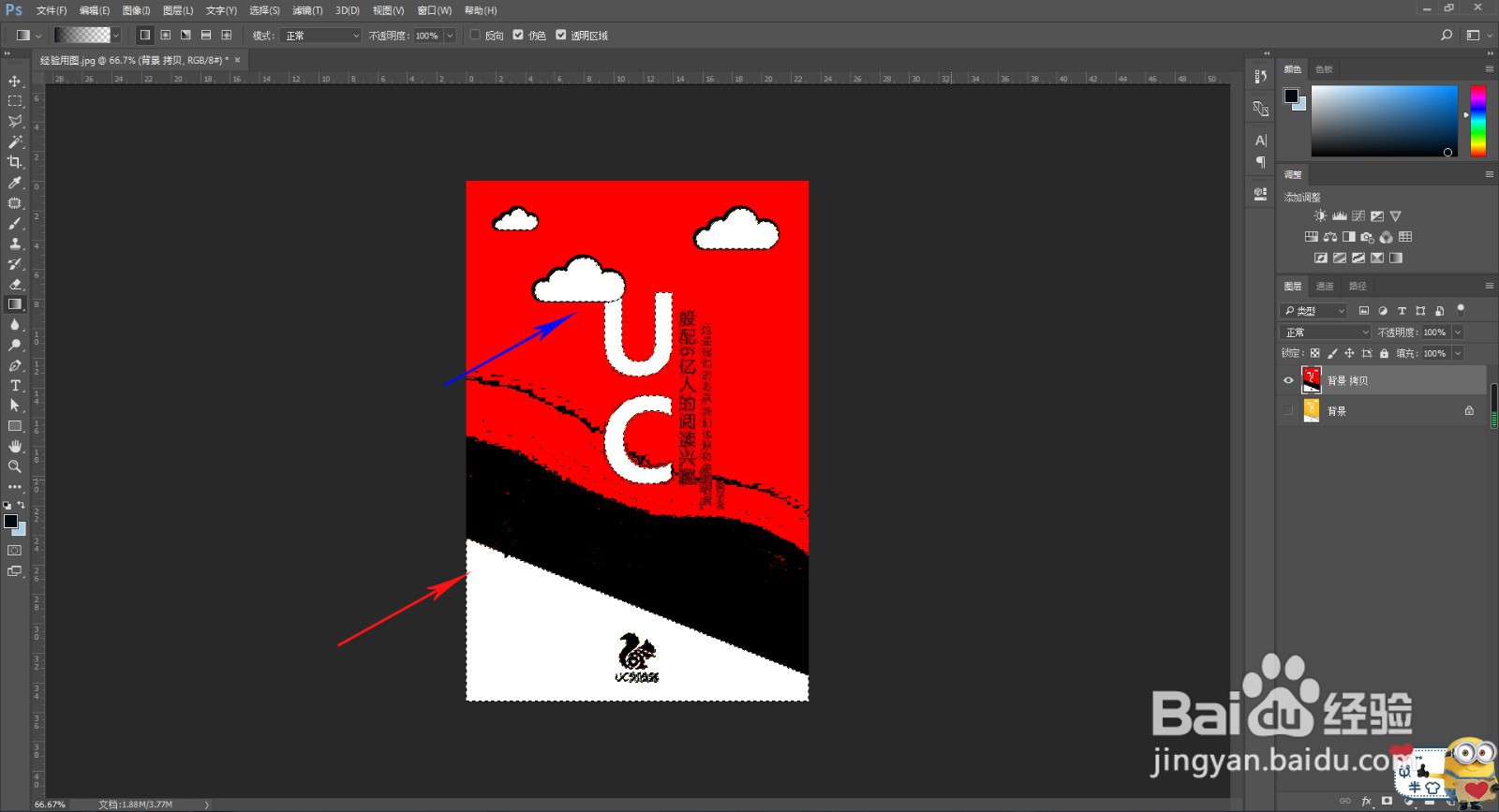
8、在图层栏中,选择背景图层(如图所示)
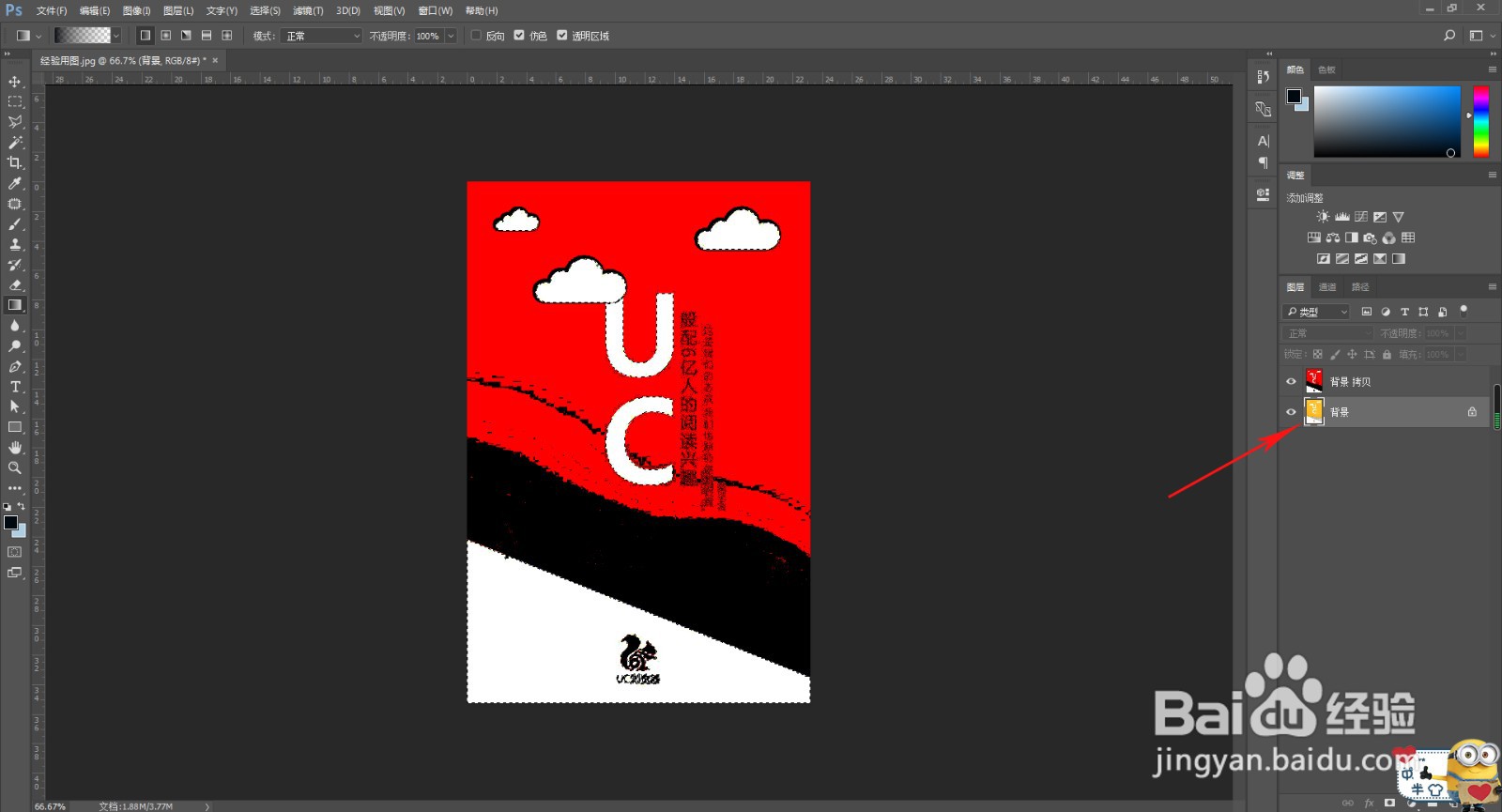
9、然后原位复制一个新图层(快捷键:ctrl+j),注意一定要确认选区没有丢失而且一定是在背景图层上复制。
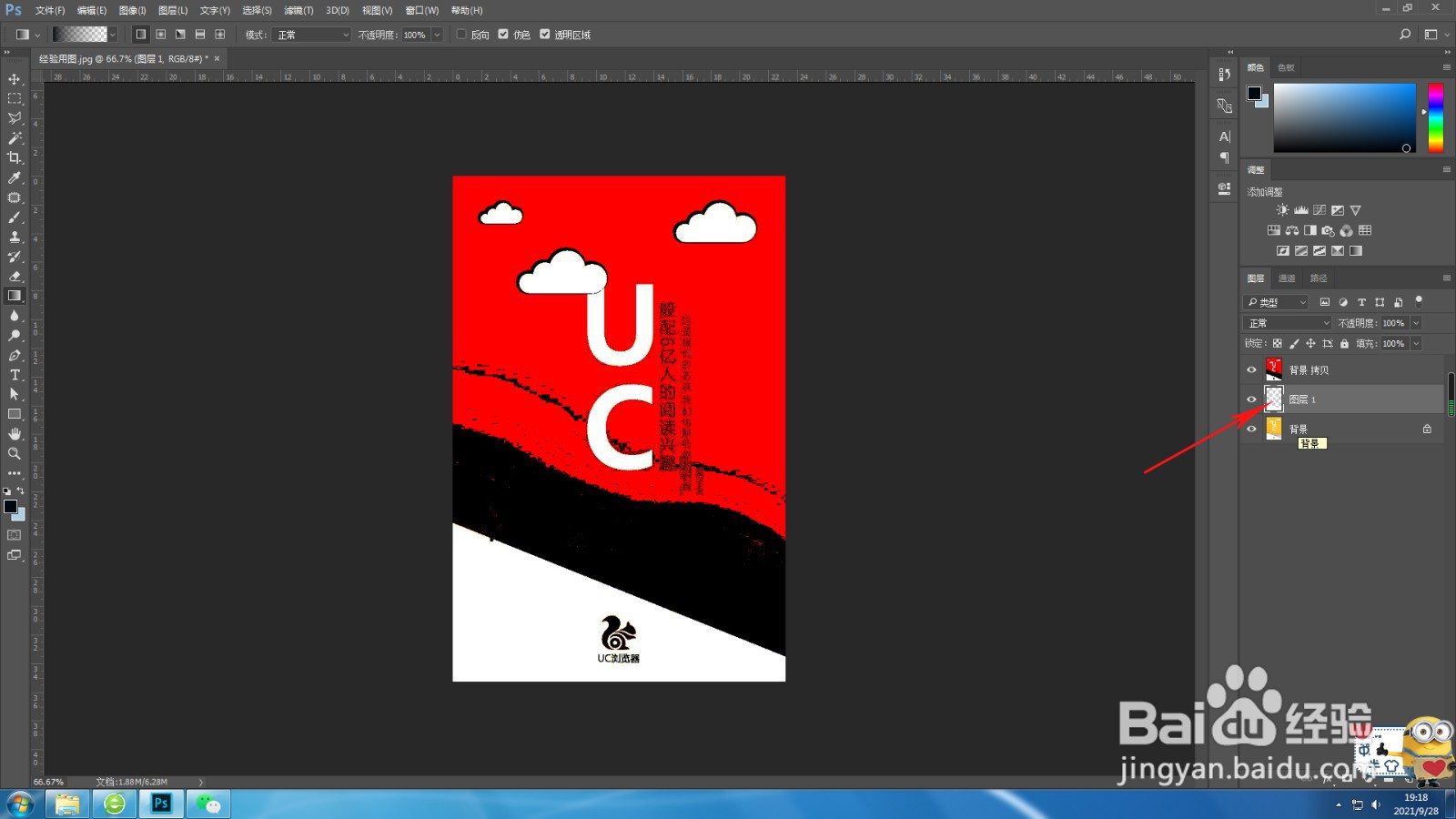
10、关闭背景图层和拷贝图层,我们需要的白色区域就已经抠出来了。
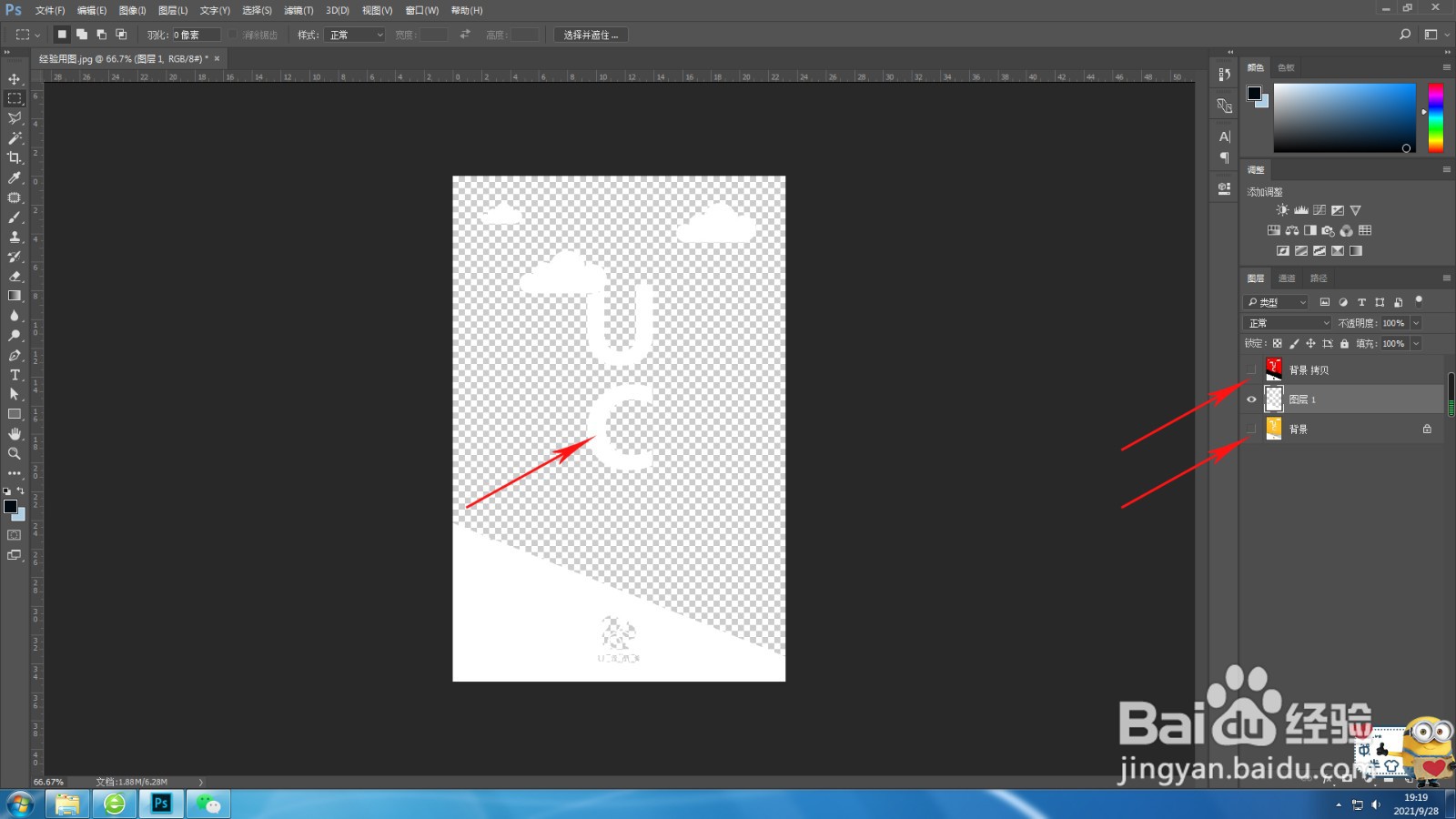
11、删除掉我们不需要的那些区域,再添加一个黑色背景,这样我们的图就已经提取出来了。
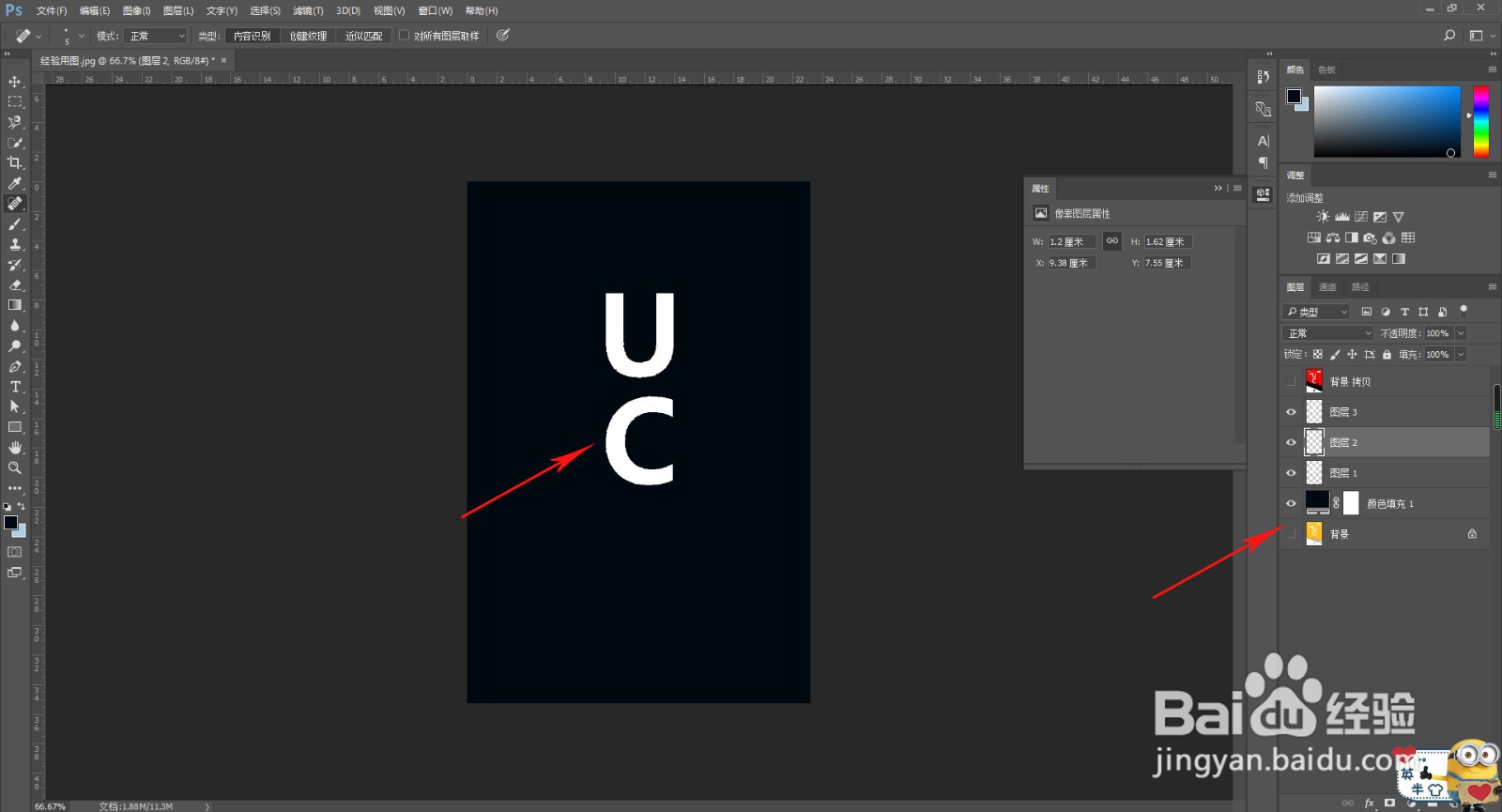
12、抠兔脒巛钒图的方法很多,这种抠图方式当然不是最便捷的,只是对新手来说不想去调整选区会更方面,若上述方法有误可联系我更正。